Excel中进行多张工作表转化为一个PDF文件的方法
发布时间:2017-06-15 18:04
相关话题
在进行excel中,如果进行了多个工作表的编辑操作,现在需要将其一次性转化为一个PDF文件。今天,小编就教大家在Excel中进行多张工作表转化为一个PDF文件的方法。
Excel中进行多张工作表转化为一个PDF文件的步骤
首先,这里需要进行一个处理,否则打印成的pdf会很乱,设置方式为点击“打印预览”。

然后进行调整,每一页在打印打印页面范围内,调整完毕才可以接着下方的操作,如果这里没有调整好,打印出来的pdf是会乱的。

调整完毕,点击先选中一个工作表,然后安装ctrl,使用鼠标点击剩下的工作表,将其全部选中。

然后点击左上角的“文件”,进入到文件栏目。

点击“文件”栏目下的“另存为”,进入另存界面。

点击“计算机”,将其另存到计算机中。
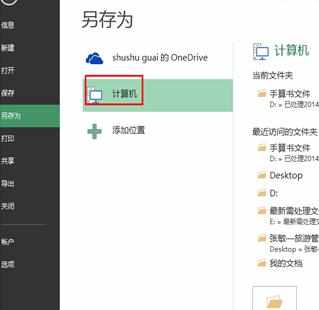
这里的保存类型找到并选择为“pdf”格式,然后点击右下角的“确定”。
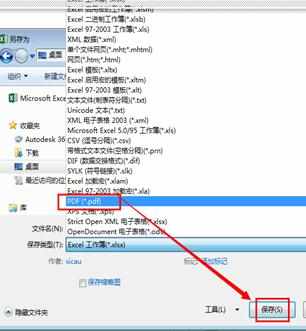
很快就转化完毕,这时候打开pdf文件,可以看见,所有的工作表都打印到了一个pdf文件中。
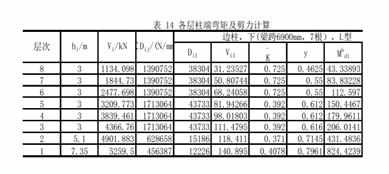

Excel中进行多张工作表转化为一个PDF文件的方法的评论条评论